Die CMD-Konsole (Eingabeaufforderung) ist seit Jahrzehnten in Windows 10 vorhanden und ein funktionales Tool zum Ausführen von Aufgaben verschiedener Art, sowohl zur Unterstützung der Verwaltung als auch zur Information oder Verwaltung. CMD wurde mit den neuen Versionen von Windows 10 aktualisiert. Um es zu öffnen, tun wir dies normalerweise über die Suchmaschine Start. TechnoWikis erklärt jedoch, wie Verknüpfungen zum CMD in Windows 10 erstellt werden.
Mithilfe von Verknüpfungen können wir Tools, Programme oder verschiedene Elemente zur Hand haben, die wir häufig verwenden. Über die CMD-Befehlskonsole können wir verschiedene Aufgaben ausführen, z. B. das Öffnen von Programmen mit Befehlen. Wenn wir sie also normalerweise verwenden, ist es hilfreich zu wissen, wie CMD-Verknüpfungen erstellt werden.
Um auf dem Laufenden zu bleiben, abonniere unseren YouTube-Kanal! ABONNIEREN
1. Erstellen Sie eine CMD Windows 10-Verknüpfung vom Desktop aus
Für diesen Vorgang klicken wir mit der rechten Maustaste auf den Desktop und wählen “Neu – Direktzugriff”:
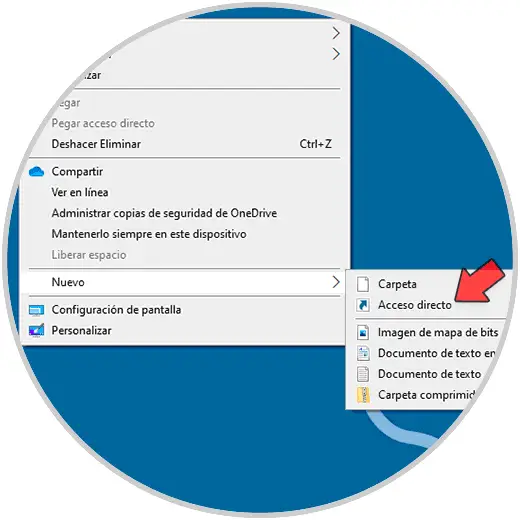
In dem Fenster, das angezeigt wird, geben wir “cmd” ein:
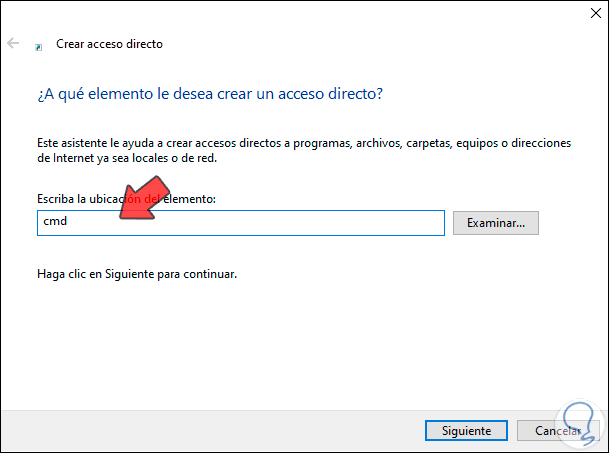
Wir klicken auf Weiter, um den Namen Eingabeaufforderung zuzuweisen:
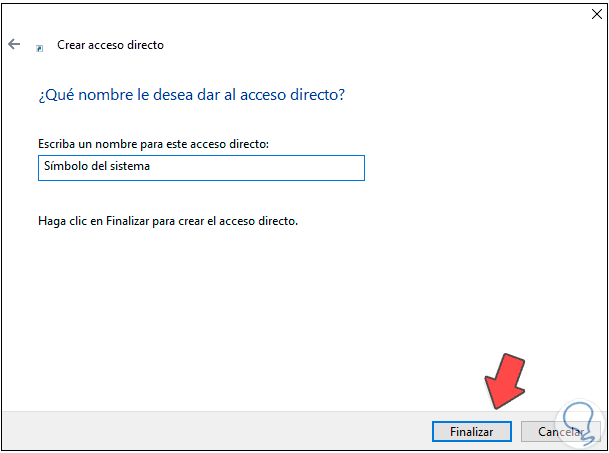
Wir übernehmen die Änderungen, indem wir auf Fertig stellen klicken. Die Verknüpfung wird auf dem Desktop erstellt:
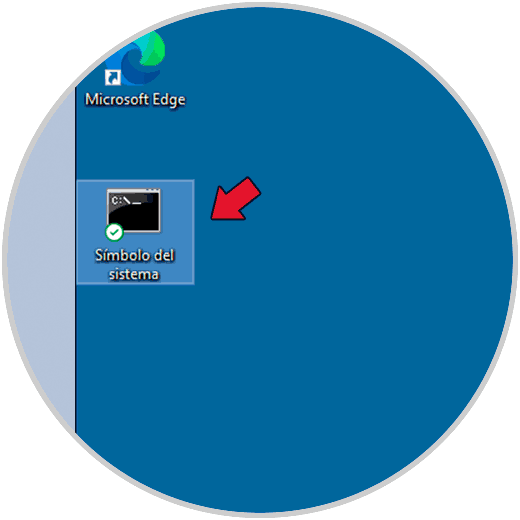
Wir greifen auf die Eingabeaufforderung zu über:
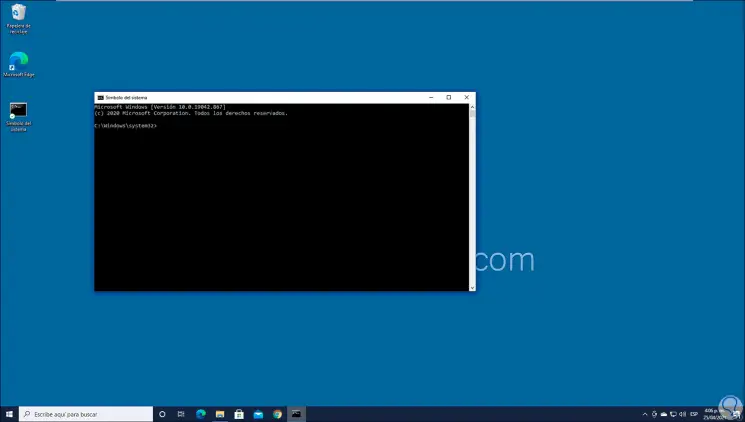
2 . Erstellen Sie eine Windows 10 CMD-Verknüpfung im Explorer
Für diesen Vorgang geben wir in der Suchmaschine “cmd” ein, klicken dann mit der rechten Maustaste auf Eingabeaufforderung und wählen die Option “Dateispeicherort öffnen”:
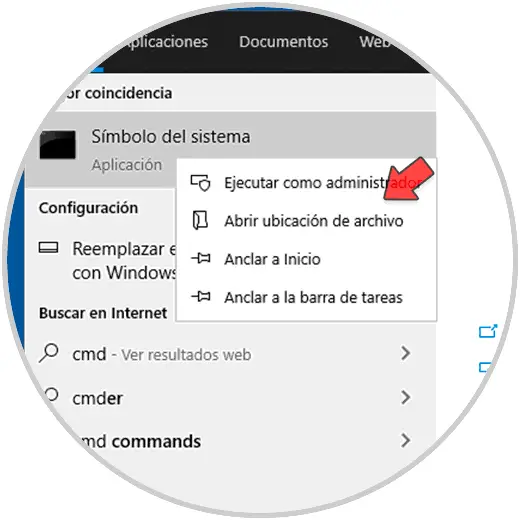
Im geöffneten Fenster klicken wir mit der rechten Maustaste auf den Zugriff und wählen “An – Desktop senden (Verknüpfung erstellen):
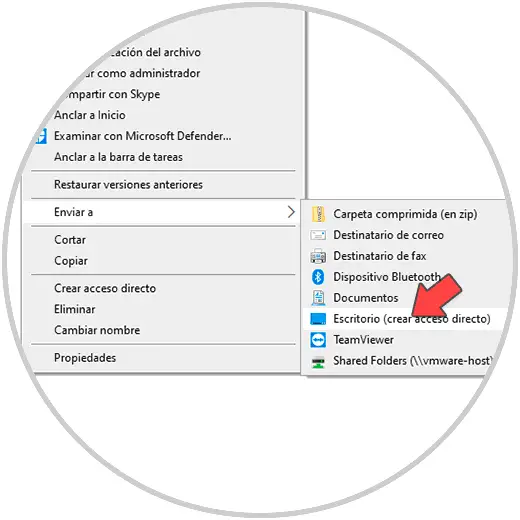
CMD-Zugriff wird erstellt:
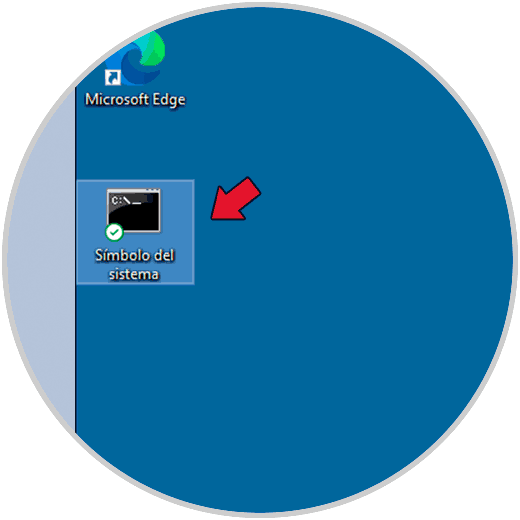
Wir greifen über den Zugriff auf die Eingabeaufforderung zu:
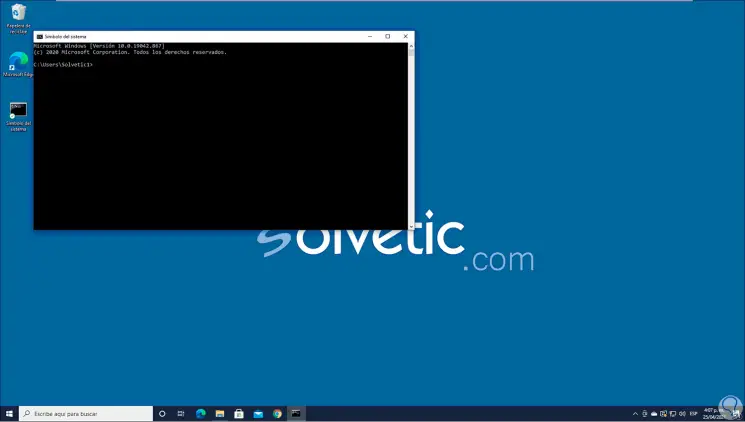
Dies sind die Optionen, die für den Zugriff auf das CMD über die Verknüpfungen in Windows 10 verfügbar sind.